에 갇혀 있습니까?iPhone 밝기가 계속 어두워짐아니면 변경?읽거나 쇼핑 목록을 보는 동안 또는 원하지 않는 다른 시간에 iPhone 화면이 계속 어두워지거나 꺼지나요?
당신은 혼자가 아닙니다.일부 사용자는 iOS 14 업데이트로 인해 iPhone 밝기 자체가 지속적으로 변경되거나 자동 밝기가 꺼진 상태에서 iPhone 화면이 계속 어두워진다고보고했습니다.
당신이 찾고 있다면iPhone 화면이 계속 어두워지는 이유?당신은 바로 이곳에 있습니다.이 기사에서는 빠르게 수정할 수 있는 몇 가지 간단한 트릭이나 솔루션이 있습니다.iPhone 밝기가 계속 변경됩니다.문제.
내용
iPhone의 밝기가 계속 바뀌는 이유는 무엇입니까?
우리가 연구에서 배운 바에 따르면 iOS에서 iPhone 밝기의 지속적인 변화는 주로 iPhone의 자동 밝기로 인해 발생하며 iOS 오류로 인해 발생할 수도 있습니다.
자동 밝기는 주변 조명 조건에 따라 iPhone 화면의 밝기를 자동으로 조절하는 기능입니다.
iPhone 화면이 계속 어두워지는 문제 수정
대부분의 경우 자동 밝기가 켜져 있기 때문에 iPhone이 계속 어두워집니다.자동 밝기는 거의 모든 스마트폰에 있는 기능으로, 이 기능을 통해 iPhone 화면이 주변 조명 조건에 따라 자동으로 밝기를 조정합니다. 밝은 조명에서는 조건이 반대입니다.
iPhone에서 자동 밝기 비활성화
이 자동 밝기 변경 문제를 제거하려면 iPhone에서 이 자동 밝기 기능을 비활성화해야 하며, iPhone이 계속 어두워지고 중지하려는 경우 도움이 될 것입니다.이 목적을 위해,
- iPhone 장치에서 설정을 엽니다.
- 손쉬운 사용을 클릭한 다음 디스플레이 및 텍스트 크기를 클릭합니다.
- 이제 자동 밝기 옆의 스위치를 끕니다.
Apple은 자동 밝기 조정을 끄면 iPhone의 배터리 수명에 영향을 미친다고 지적했습니다.기본적으로 iPhone을 하루 종일 최대 밝기로 유지하면 하루 종일 iPhone을 가장 낮은 밝기로 유지하는 것보다 배터리가 더 빨리 소모됩니다.
야간 근무 끄기
Night Shift가 켜져 있는지 확인하고 켜져 있다면 끄십시오!
iPhone에는 자동으로 iPhone의 색상을 변경하는 NIGHT SHIFT라는 기본 기능이 있습니다.또는 iPhone 화면을 자동으로 어둡게 하여 빛을 덜 소비하도록 하여 망막(특히 밤에)에 가해지는 압력을 줄입니다.그러나 때로는 계속 켜져있을 수 있습니다!이 기능을 영구적으로 끄려면 화면이 자동으로 어두워지는 문제가 발생했습니다. 아래에 제공된 몇 가지 간단한 단계를 따라야 합니다.
설정을 시작하고 아래로 스크롤하면 텍스트 표시 및 밝기가 표시되고 "밝기" 및 "원본 색상" 아래에서 "야간 근무"를 클릭하면 옆에 설정 시간 목록이 표시됩니다.이것을 클릭하십시오.
야간 근무를 끄려면 "예약" 슬라이더를 클릭하여 왼쪽으로 뒤집고 회색으로 바꿉니다.예약된 야간 근무 시간을 변경하려면 "부터"를 클릭하고 야간 근무를 시작하고 종료할 시간을 편집합니다.시간 이동을 조정하거나 완전히 끕니다.
내 iPhone이 여전히 흐려집니다.
이 두 단계(자동 밝기 끄기 및 야간 근무 끄기) 후에 동일한 디밍 문제가 있는 iPhone은 거의 없습니다.그러나 이러한 모든 솔루션 후에도 iPhone이 계속 흐리게 표시되는 경우 버그 또는 소프트웨어 문제가 원인일 수 있습니다.따라서 여기에서 화면 디밍 문제를 해결하기 위해 몇 가지 문제 해결 솔루션을 실행해야 합니다.
iPhone을 다시 시작하십시오.
iPhone을 재시동하면 몇 가지 기본 오류 및 기본 소프트웨어 문제를 수정하고 어떤 의미에서는 iPhone을 최적화할 수 있습니다.요컨대, 그것은 좋은 방법으로 iPhone을 새로 고쳤습니다.그래서 그것은 또한 흐리게 화면 문제를 해결할 수 있습니다.
가지고 있는 모델에 따라 iPhone을 다시 시작하는 방법은 다음과 같습니다.
- iPhone 8 및 이전 모델:-"밀어서 종료"가 나타날 때까지 전원 버튼을 길게 누릅니다.그런 다음 빨간색 전원 아이콘을 왼쪽에서 오른쪽으로 밀어 iPhone을 끕니다.iPhone을 다시 켜려면 Apple 로고가 화면 중앙에 직접 나타날 때까지 전원 버튼을 다시 길게 누릅니다.
- 최신 iPhone, 즉 iPhone X 및 최신 버전:-디스플레이에 "Slide to power off"가 나타날 때까지 측면 버튼과 볼륨 버튼을 동시에 길게 누릅니다.그런 다음 빨간색 전원 아이콘 "밀어서 전원 끄기"를 왼쪽에서 오른쪽으로 스와이프합니다.잠시 기다렸다가 측면 버튼을 다시 길게 눌러 iPhone X 또는 최신 모델을 다시 켭니다.
iPhone에서 iOS 업데이트
Apple은 가장 가치 있는 기업 중 하나이므로 Apple은 고객에게 최고의 서비스를 제공하기 위해 노력합니다.그렇기 때문에 iPhone을 최신 상태로 유지하기 위해 정기적인 업데이트를 제공합니다. 최신 업데이트는 더 나은 기능을 제공하고 이전 버전의 오류도 해결합니다!따라서 iPhone을 업데이트한 후 화면이 어두워지는 문제를 해결할 수 있습니다!
- 설정을 열고 일반을 클릭한 다음 소프트웨어 업데이트를 클릭합니다.
- 사용 가능한 소프트웨어 업데이트가 있는 경우 다운로드 및 설치를 클릭합니다.
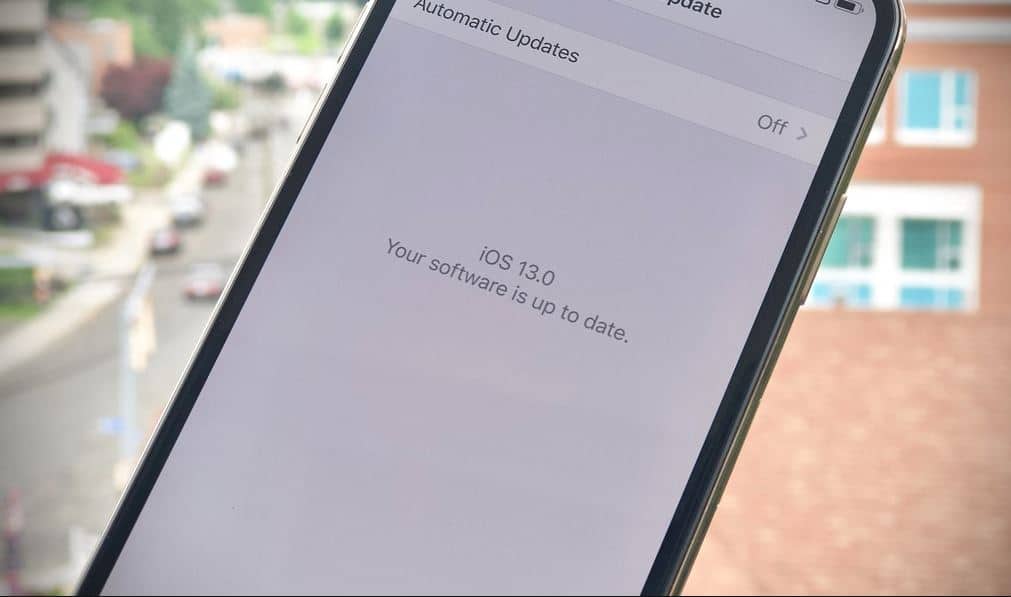
업데이트가 완료되면 설정 -> 접근성 -> 디스플레이 및 텍스트 크기로 돌아가서 자동 밝기를 꺼야 합니다.때때로 이 기능은 iOS를 업데이트한 후 다시 활성화됩니다!
아이폰 수리 옵션
아이폰 화면이 여전히 흐릿하다면 하드웨어 문제가 있을 수 있습니다.이러한 문제를 해결하려면 전문 유지 보수 인력을 찾아야 합니다.특히 AppleCare+가 있는 경우 약속을 잡고 iPhone을 가까운 Apple Store로 가져가십시오.Genius는 손상을 평가하고 수리가 필요한지 알려줄 것입니다.이렇게 하면 iPhone이 계속 어두워지거나 밝기가 자동으로 변경되는 문제를 해결할 수 있습니다.
먼저 iPhone을 백업하십시오.
계속하기 전에 iPhone 백업을 저장했는지 확인하십시오.다음 단계는 복구이므로 데이터나 개인 정보가 손실되지 않도록 백업을 준비해야 합니다.
Lightning 데이터 케이블을 사용하여 iPhone을 컴퓨터에 연결하고 iTunes를 엽니다.그런 다음 iTunes의 왼쪽 상단 모서리 근처에 있는 전화 버튼을 클릭합니다.마지막으로 지금 백업을 클릭하여 iPhone 백업을 만듭니다.
iPhone을 백업하는 방법 보기
"만약 당신의iPhone 화면이 흐려짐문제가 해결되었습니다. 어떤 솔루션을 사용하여 문제를 해결했는지 알려주십시오.질문이 있는 경우 언제든지 문의해 주시면 여기에서 문제를 해결해 드리겠습니다. "

![iPhone 화면이 계속 어두워지거나 밝기가 계속 변경됨 [해결됨]](https://oktechmasters.org/wp-content/uploads/2021/09/25153-take-care-of-iPhone-x-battery.jpg)
![iOS 14 업데이트 후 iPhone을 켤 수 없습니까? [4가지 솔루션]](https://oktechmasters.org/wp-content/uploads/2021/09/25142-iphone-wont-turn-on-after-update.jpg)


